ایان یک ماکرو ایجاد کرد و سپس نوار را با دکمه ای که آن ماکرو را اجرا می کند سفارشی کرد. (عالی کار می کند!) او ورک بوک را به Dropbox منتقل کرد تا یکی از همکاران بتواند از آن استفاده کند. وقتی ورک بوک را باز کرد، دکمه ای که ایان به روبان اضافه کرده بود وجود نداشت. او تعجب می کند که چرا این اتفاق می افتد و چگونه می تواند آن را دور بزند.
پاسخ به این سوال تا حد زیادی بستگی به نحوه سفارشی سازی نسخه اکسل خود دارد.
کار با نوار ابزار دسترسی سریع
اگر سفارشی سازی های شما صرفاً شامل افزودن ماکرو به نوار ابزار دسترسی سریع باشد، این تغییرات در یک ورک بوک خاصی مانند ماکروها ذخیره نمی شوند. آنها توسط اکسل در فایل QAT ذخیره می شوند. نحوه کار با فایل QAT بستگی به نسخه اکسل مورد استفاده شما دارد. در صورت تمایل می توانید به سادگی از ویندوز برای جستجوی هر فایلی که به پسوند QAT ختم می شود استفاده کنید. اگر هم شما و هم همکارتان از Excel 2007 استفاده می کنید، می توانید به سادگی QAT را از سیستم خود در سیستم همکاران کپی کنید، مطمئن شوید که هر فایل QAT ممکن است در آن سیستم وجود داشته باشد را بازنویسی می کند.
اگر از اکسل 2010 یا جدیدتر استفاده می کنید و همکار شما از همان نسخه اکسل شما استفاده می کند، باید این مراحل را دنبال کنید:
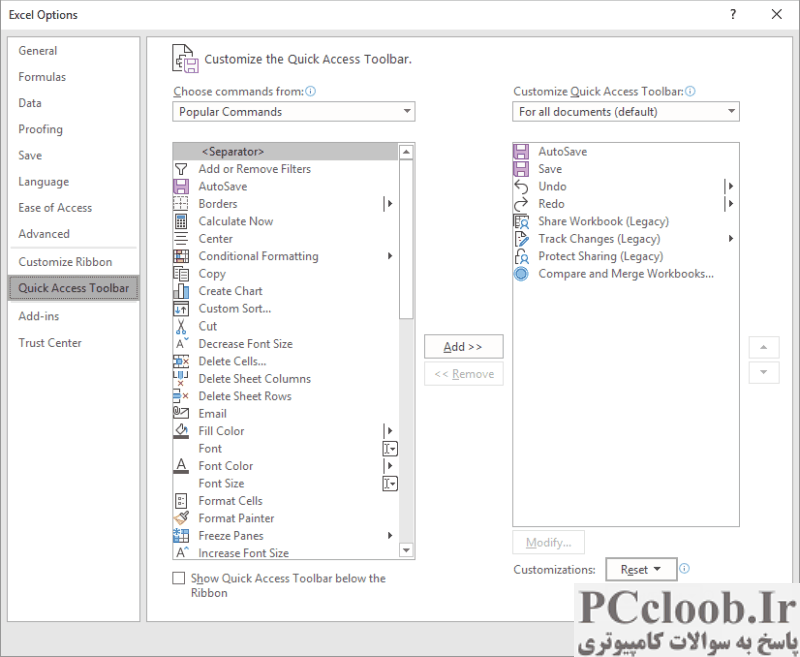
شکل 1. گزینه های Quick Access Toolbar در کادر محاوره ای Excel Options.
- روی تب File روی نوار کلیک کنید.
- روی گزینه ها کلیک کنید. اکسل کادر محاوره ای Excel Options را نمایش می دهد.
- در سمت چپ کادر محاوره ای روی نوار ابزار دسترسی سریع کلیک کنید. (شکل 1 را ببینید.)
- روی لیست کشویی Import/Export در گوشه سمت راست پایین کادر گفتگو کلیک کنید. اکسل دو گزینه را نمایش می دهد.
- صادرات همه سفارشی سازی ها را انتخاب کنید. اکسل کادر محاوره ای ذخیره فایل را نمایش می دهد.
- با استفاده از کنترل های موجود در کادر محاوره ای، مکانی را انتخاب کنید که می خواهید فایل پشتیبان در آن ذخیره شود.
- روی ذخیره کلیک کنید. اکسل فایل سفارشی سازی را در جایی که در مرحله 6 مشخص کرده اید ذخیره می کند.
- روی Cancel کلیک کنید تا کادر گفتگوی Excel Options حذف شود.
فایل ایجاد شده در مرحله 7 فایل صادراتی شماست. می توانید آن را در Dropbox کپی کنید، و همکار می تواند از همان مراحل ذکر شده در بالا استفاده کند، با این اخطار که باید در مرحله 5 وارد کند و مطمئن شود که فایل صادراتی شما همان چیزی است که وارد می شود.
البته، ممکن است بخواهید نحوه اعمال تغییرات را در نوار ابزار دسترسی سریع تغییر دهید. آخرین نسخه های اکسل به شما امکان می دهد تعیین کنید که تغییر نوار ابزار دسترسی سریع با یک ورک بوک خاص ذخیره شود. بنابراین، برای مثال، می توانید تغییرات را با همان Workbook که حاوی ماکرو است، ذخیره کنید - همان ورک بوکی که در Dropbox ذخیره می کنید و می خواهید همکارتان از آن استفاده کند. برای انجام این کار، این مراحل کلی را دنبال کنید:
- مطمئن شوید که ماکرو همکار شما در یک ورک بوک جدید ذخیره شده است.
- ورک بوک را همانطور که معمولاً انجام می دهید به عنوان یک ورک بوک با قابلیت ماکرو ذخیره کنید.
- کادر محاوره ای Excel Options را نمایش دهید. (در اکسل 2007 روی دکمه آفیس کلیک کنید و سپس روی گزینه های Excel کلیک کنید. در اکسل 2010 و نسخه های بعدی، تب File را در نوار نمایش داده و سپس روی گزینه ها کلیک کنید.)
- در سمت چپ کادر محاوره ای روی نوار ابزار دسترسی سریع کلیک کنید.
- در گوشه سمت راست بالای کادر محاوره ای، از لیست کشویی Customize Quick Access Toolbar برای انتخاب ورک بوکی که حاوی ماکرو شما است استفاده کنید. (این باید ورک بوکی باشد که می خواهید با همکار خود به اشتراک بگذارید.)
- از کنترل های موجود در کادر محاوره ای برای اضافه کردن ماکرو به QAT استفاده کنید.
- کادر محاوره ای Excel Options را ببندید.
- ورک بوک را ذخیره کرده و با همکار خود به اشتراک بگذارید.
سفارشی سازی QAT اکنون تنها زمانی فعال است که ورک بوکی حاوی آن سفارشی سازی فعال باشد. (کلید انتخابی است که در مرحله 5 انجام می دهید.
کار با روبان
اگر تغییرات شما در واقع در نوار ابزار دسترسی سریع انجام نشده است، اما در عوض، در خود نوار ایجاد شده است، در این صورت موارد فوق واقعاً کمکی نخواهد کرد. در عوض، باید مجموعه ای از مراحل دقیق تر را دنبال کنید که شامل انتقال و نصب فایل OfficeUI می شود. شما می توانید اطلاعات عمیق زیادی در مورد انتقال این فایل در اینجا بیابید:
https://msdn.microsoft.com/en-us/library/office/ee704589
ایجاد یک افزونه
مشکل هر یک از راه حل های ارائه شده تا کنون این است که احتمال بازنویسی هرگونه سفارشی سازی که همکار Ians قبلاً برای سیستم خود تنظیم کرده بود را دارند. به عبارت دیگر، سفارشی سازی های Ians به آن سفارشی سازی ها اضافه نمی شود. آنها آن سفارشی سازی ها را جایگزین خواهند کرد. این پتانسیل این را دارد که همکار ایانس را کاملاً بد خلق کند.
بهترین راه حل ممکن است این باشد که Ian یک افزونه ایجاد کند که ماکرو را در دسترس قرار دهد و با انجام این کار، تغییراتی در رابط کاربری ایجاد کند. ایان باید دو کار را انجام دهد:
- یک ماکرو "باز کردن خودکار" ایجاد کنید که هنگام باز شدن ورک بوک، رابط کاربر را تغییر دهد. این ماکرو باید در همان ورک بوکی باشد که Ian برای همکار ایجاد کرده است.
- ورک بوک را به یک افزونه تبدیل کنید.
این ممکن است کمی بیش از حد به نظر برسد، اما آنقدرها هم سخت نیست. (راستش، ماکرو برای تغییر رابط کاربری ممکن است سخت ترین باشد، اما این سطح دشواری به میزان گسترده تغییراتی که می خواهید ماکرو انجام دهد بستگی دارد.) انجام تبدیل به یک افزونه اصلاً دشوار نیست. شما می توانید جزئیات را در اینجا بیابید:
https://excelribbon.tips.net/T008528
پس از تکمیل افزونه، آنگاه همکار می تواند بدون توجه به نسخه اکسل که استفاده می کند، افزونه را نصب و فعال کند.